Registro de eventos
WebCam Monitor foi projetado para ser executado sem supervisão. ESPAÇOO programa registra todos os incidentes importantes para que você possa estar ciente da seqüência de eventos quando você rever o Log mais tarde. Os logs são exibidos no Registro de eventos seção. Eles podem servir como registros para fins legais e de prova.

Um log contém 3 colunas - Encontro, Tempo e Descrição. Quando ocorre um evento, a data e a hora do evento são registradas. A Descrição do evento fornece informações adicionais sobre o evento.
Os eventos são registrados quando:
- As configurações são alteradas.
- Os dispositivos são alterados.
- O monitoramento é iniciado ou interrompido.
- Um Alerta inicia ou pára.
- As fotos são tiradas manualmente ou automaticamente.
- A gravação manual é iniciada ou interrompida.
- A transmissão começa ou pára.
Visualizar logs de eventos
A vista permitirá que você veja Todos Ou apenas Erro Registra entradas. E se Todos os eventos A opção é selecionada no menu suspenso e mostra todas as entradas do registro de eventos, incluindo eventos de erro. E se Eventos de erro A opção é selecionada a partir do menu suspenso, em seguida, exiba apenas as entradas do registro de erros no registro de eventos.
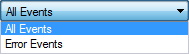
Para câmeras
Ver logs de eventos para Todos ou Específico Câmera. Se uma determinada câmera for selecionada a partir do menu suspenso, mostre as entradas do registro de eventos para essa câmera específica.
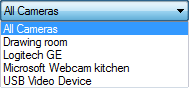
Saving Logs
Recomenda-se que você salve os logs com nomes relevantes para torná-los mais fáceis de encontrar em uma data posterior. Para salvar um registro, clique em Arquivo >> Salvar registro. Especifique a pasta onde deseja salvar o log e um nome para o arquivo de log. Os arquivos de log serão salvos com nomes gerados automaticamente.
Visualizando um registro salvo
Os arquivos de log criados durante o monitoramento por WebCam Monitor são salvos como arquivos de texto. ESPAÇOPor padrão, os logs são salvos em Documentos >> WebCam Monitor >> Registro de eventos. Você pode vê-los em Microsoft Excel ou Bloco de anotações (Ou qualquer outro programa que possa abrir arquivos de texto).
Excluindo todos os logs
Para apagar o conteúdo dos logs de eventos para todas as câmeras, clique em Arquivo >> Excluir log. Os logs para todas as câmeras serão excluídos.
Eliminação automática de logs
Por padrão, WebCam Monitor pergunta se deseja salvar os arquivos de log quando o aplicativo está fechado. ESPAÇOSe você preferir, os arquivos de log criados durante o monitoramento podem ser excluídos automaticamente. Isso significa que você não será solicitado a salvar os arquivos de log quando o aplicativo for fechado.
Clique em Arquivo >> Configurações >> Registro de eventos >> Salvar e excluir log de eventos a cada N Horas.
Selecionando ou editando uma câmera do log de eventos
WebCam Monitor permite que você selecione ou edite uma câmera usando o menu de contexto mostrado para a entrada de registro da câmera. ESPAÇOIsso ajuda você a visualizar ou editar as câmeras imediatamente ao analisar o log de eventos.
|